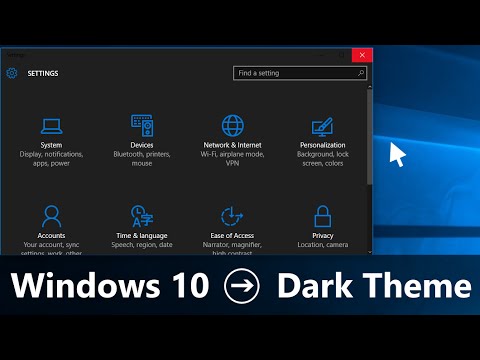
콘텐츠
노트북, 노트북 또는 태블릿을 사용하지 못하게하는 Windows 10의 앱의 높은 밝기를 허용하지 마십시오. Windows 10 Dark Theme를 켜고 하얀 빛을 모두 끝내십시오.
야간에 사용하기에 더 편안한 운영 체제를 만들기위한 최후의 노력으로 Windows 10 Dark Theme를 생각해보십시오. 기본적으로 모든 PC는 회색과 흰색의 혼합 인 Light Theme를 사용합니다. 이 테마는 운영 체제에 깨끗하고 전문적인 모양을 제공하지만 어두운 방에서 사용하기에는 너무 밝습니다. 모든 백색 조명을 보완하기 위해 대부분의 PC 제조업체는 자신의 랩톱 및 태블릿에 주변 조명 센서를 포함하여 디스플레이를 자동으로 어둡게합니다. 안타깝게도 데스크톱 PC 소유자 나 흰색이 마음에 들지 않는 사람은 운영 체제 전반에 걸쳐 도움이되지 않습니다.
Windows 10 Dark Theme는 시스템의 흰색 및 밝은 회색을 어두운 회색 및 검정색으로 거의 전부 전환합니다.
읽기 : 52 PC를 마스터하는 데 필요한 Windows 10 팁 및 요령
Windows 10 Dark Theme를 켜는 방법은 다음과 같습니다.
시작 영역을 엽니 다. 그렇게하려면 Windows 키 키보드에서. 터치 디스플레이가있는 경우 화면의 왼쪽 하단에있는 시작 단추를 누를 수도 있습니다.

시작 메뉴 또는 시작 화면에서을 탭하거나 클릭하십시오. 설정 장부 화면의 왼쪽 아래 가장자리를 따라

설정 앱에서을 클릭하거나 개인화 설정 앱의 오른쪽 상단에있는 아이콘을 터치합니다.

개인 설정 메뉴가 배경 영역으로 열립니다. 여기 아무 것도 클릭하지 마십시오. 대신 설정 앱의 왼쪽에있는 색상 메뉴 항목을 탭하거나 클릭하십시오.
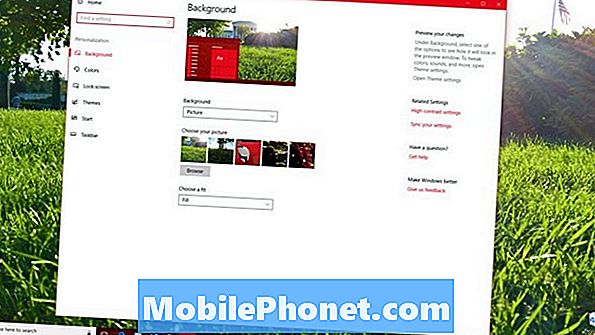
이제 색상 설정 페이지의 맨 아래로 스크롤하십시오. 아래의 버튼을 찾으십시오. 테마. 기본적으로 흰색이 선택됩니다. Windows 10 Dark Theme를 켜려면 어두운 단추.
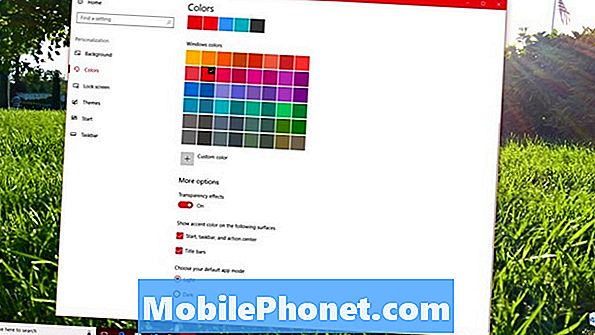
PC가 변경 사항을 처리하는 데 잠시 시간을 걸고 즉시 Windows 10 Dark Theme로 전환되기 시작합니다. 프로세스가 완료되면 설정 앱의 배경이 검은 색으로 변경됩니다.
가지고있는 밝은 강조 색을 없애려면 색 화면 맨 위로 스크롤하십시오. 다음 사항을 확인하십시오. 자동으로 악센트 색상 선택 확인란이 선택되어 있지 않습니다. 현재 강조 색상을 어두운 회색으로 바꿉니다.

읽기 : Windows 10에서 배경 및 색을 추가하는 방법
불행하게도 Windows 10 Dark 테마는 Windows 10 설정에서 직접 색상을 얻는 응용 프로그램에만 적용됩니다. 그렇게하지 않는 앱은 계속 밝을 것입니다. 예를 들어, Microsoft Word Mobile은 변경 사항이 있더라도 흰색으로 유지됩니다. 어두운 모드가 전혀 없습니다.
Windows 10이 설치된 다른 모든 응용 프로그램은 Mail, Calendar, People, Microsoft Store, 무비 및 TV, 사진 및 Groove Music을 포함하여 테마 변경 사항을 자동으로 인식합니다. 인터넷에서 다운로드하는 소프트웨어 인 데스크톱 프로그램은 Windows 10 Dark Theme에 액세스 할 수 없습니다.
Microsoft Edge & Google Chrome의 어두운 테마
Microsoft Edge, Windows 10의 기본 웹 브라우저에는 어두운 테마가 있지만 브라우저 설정에서 수동으로 설정해야합니다. 이 기능을 켜려면 open Microsoft Edge 시작 메뉴에서.

클릭하거나 클릭하십시오. 세 도트 ~ 안에 오른쪽 상단 화면의 코너.

딸깍 하는 소리 설정 메뉴 맨 아래에.

클릭하거나 클릭하십시오. 테마 드롭 다운 메뉴의 상단에 어두운.

Chrome은 Dark Theme으로 전환하는 순간 Dark Theme를 다운로드할지 묻습니다. 아래의 팝업을 찾으십시오.

읽기 : 최고의 Windows 10 브라우저 : Edge와 Chrome
파일 탐색기에 대한 어두운 테마
Windows 10 Dark Theme의 가장 큰 누락은 파일 탐색기입니다. 폴더, 외부 저장소 및 제어판에 대한 팝업 창입니다.
고 대비 모드를 켜서 파일 탐색기에 대한 자신 만의 어두운 테마를 만들 수 있습니다. 이렇게하려면 설정 앱의 색상 영역으로 돌아가십시오. 클릭 고 대비 설정 링크를 클릭하십시오.

고르다 고 대비 블랙 ~로부터 테마 선택 쓰러지 다. 딸깍 하는 소리 대다.
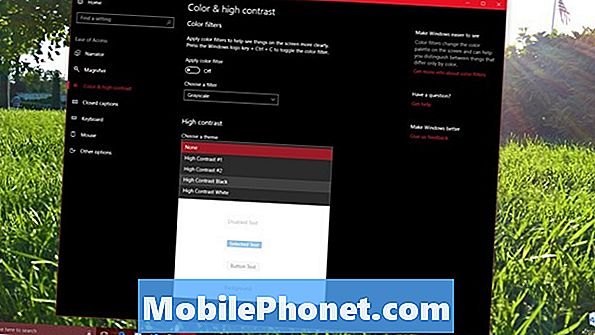
이것은 Windows 10이 절반 정도 완성 된 이상한 또 다른 영역입니다. Microsoft는 모든 Windows 10을 새로운 디자인으로 천천히 전환하고 있기 때문에 파일 탐색기가 차후에 어두운 테마 지원을 추가하는 쇄신을 기대합니다. MS는 이미 차기 주요 Windows 10 업데이트가 일부 앱에 대한 탭을 도입 할 것이라고 발표했다. 이 업데이트가이 소문있는 파일 탐색기 업데이트를 도입 할 가능성도 있습니다.
2018 년 최고의 Windows 10 랩톱 6 종








